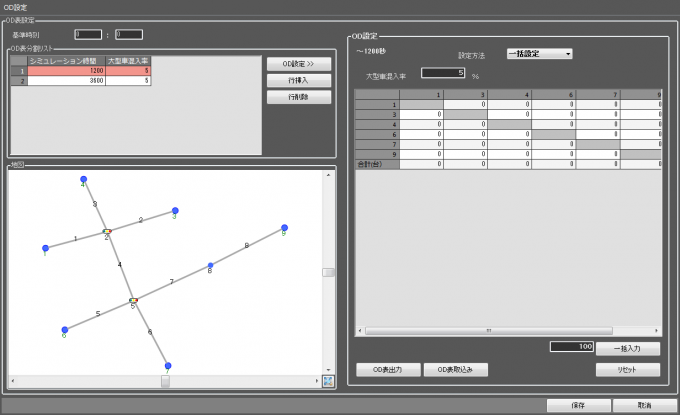OD設定では、分割された時間帯毎のOD量を入力します。
OD設定の選択と入力操作
OD設定方法は、一括設定(車種計を入力して大型車は混入率で設定)と車種別設定(車種別にODを設定)の2通りがあります。そのため、設定方法を選択してからOD量を入力していきます。
また、OD量の入力方法も、各エレメント(ODのマス目)に直接入力する方法、CSVファイルから読み込む方法、一括入力する方法を選択することができます。
他、ケースの基準時間を設定することが出来ます。
こちらはシミュレーション時刻を基準時刻に変換して表示する際に使用します。
操作手順
①一括設定または車種別設定を選択します。
②一括設定の場合は、シミュレーション時間(分割数)をプルダウンメニューから選択し、OD表の入力欄に数値を直接入力します。
大型車のOD表は大型車混入率で一括設定されますので、必要な場合は大型車混入率をこの画面で変更することができます。
③車種別設定の場合は、シミュレーション時間(分割数)をプルダウンメニューから選択し、普通車と大型車をラジオボタンで選択してから、車種別にOD表の入力欄に数値を直接入力します。
④「CSVファイル読み込み」をクリックすると、ODをCSVファイルから読み込むことができます。CSVファイルはOD表と同じ形式で、合計部分以外を準備してください。
⑤「OD行出力」をクリックすると、現在表示しているOD表をCSV形式で出力します。この出力されたCSVはそのまま「CSVファイル読み込み」に使用することが出来ます。
⑥ODを一括入力する場合は、OD表入力画面右下に数値を入力して、一括入力をクリックしてください。
クリックしても一括入力されない場合はOD表のマス目を一度クリックしてから再度実行してください。OD表の行や列を選択するとその行、列のみ一括入力することも可能です。
CSVを入力すると、OD表の内々と駐車場の発生部分がクリアされ、合計値が自動的に表示されます。
⑦リセットは、新規入力あるいは変更した入力を取り消す機能です。前回データのデータ設定に戻ります。
注意事項
【OD表入力に関する制約事項】
・OD表の値は適用時間にかかわらず、1時間あたりの値を入力してください。
【生成交通量の制限】
シミュレーション時間内での生成交通量は、50、000 台までとなっています。
【駐車場を設置した場合OD表設定】
駐車場と設定したエントランスノード着のODは入力できますが、駐車場エントランスノード発のODは駐車場設定の出庫割合設定で行います。
また、駐車場を利用できる車種は普通車のみです。したがって、ODを車種別設定する場合、大型車の駐車場エントランス関連のODは入力できません。
ODに入力もれがないか、または適正に入力されているかをチェックできるようにODペア確認表示機能があります。
OD表の左下のODペア確認表示で表示を選択すると、左画面のネットワーク部にODが入力されたOD間に線が引かれます。特定ODを選択すると赤、O(小)→D(大)が青、O(大)→D(小)が橙でそれぞれ表示されます。
また、OD表の行(発)、列(着)を選択すると、発側、着側からのODが表示されます。